יבול/סיבוב
בנוסף להיות וידאו מקצועית הסבת התוכנה, iSkysoft iMedia ממיר דה־לוקס מצויד גם עם וידאו כלי עריכה. עכשיו אתה יכול ללמוד איך לחתוך או לסובב קטעי וידאו ב- Mac עם מדריך שלב אחר שלב.
1.להוסיף קטעי וידאו
לאחר הפעלת התוכנה, עליך לייבא את סרטי הווידאו שלך לצורך עריכה. כדי להשיג זאת, גרור להוריד את הסרטון שלך לתוכנית או לחץ על לחצן 'הוסף קבצים' בכרטיסיה ' המרה '.

2.מוכנים וידאו חתוך או סיבוב
לעבור חלון העריכה על-ידי לחיצה על סמלים עריכה תחת כל קליפ.
חיתוך וידאו: תחת וידאו לחץ על הסמל השני כלומר חיתוך וידאו. בחלון הנפתח, להתאים את נקודות האחיזה לשינוי גודל את אזור החיתוך. לחץ על "אישור" כדי לשמור את ההגדרות. באפשרותך להשתמש באפשרות יחס גובה-רוחב כדי לחתוך וידאו הרצוי יחס בנוחות.
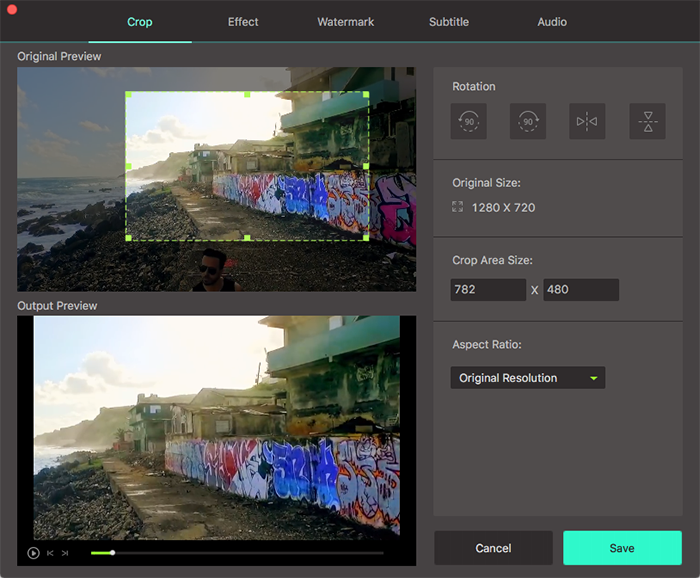
לסובב וידאו: כפי שאתה יכול לראות בחלון הנ ל, ישנם לחצני מסתובב 4 ברציפות. לחץ על כל סיבוב או היפוך וידאו באופן מיידי.
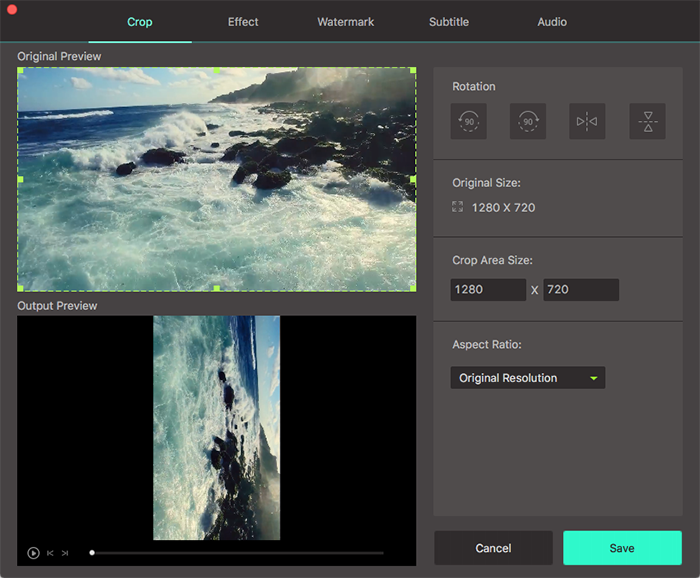
3.בחר פורמט פלט ו לייצא וידאו
�כעת באפשרותך לייצא ישירות את הסרטון שלך על ידי לחיצה על לחצן "המר" או "להמיר כל" לאחר בחירת את תבנית הפלט. אגב, באפשרותך לשנות את תיקיית הפלט עבור גישה קלה הווידאו הערוכים מ- "העדפה" > "מיקום".









